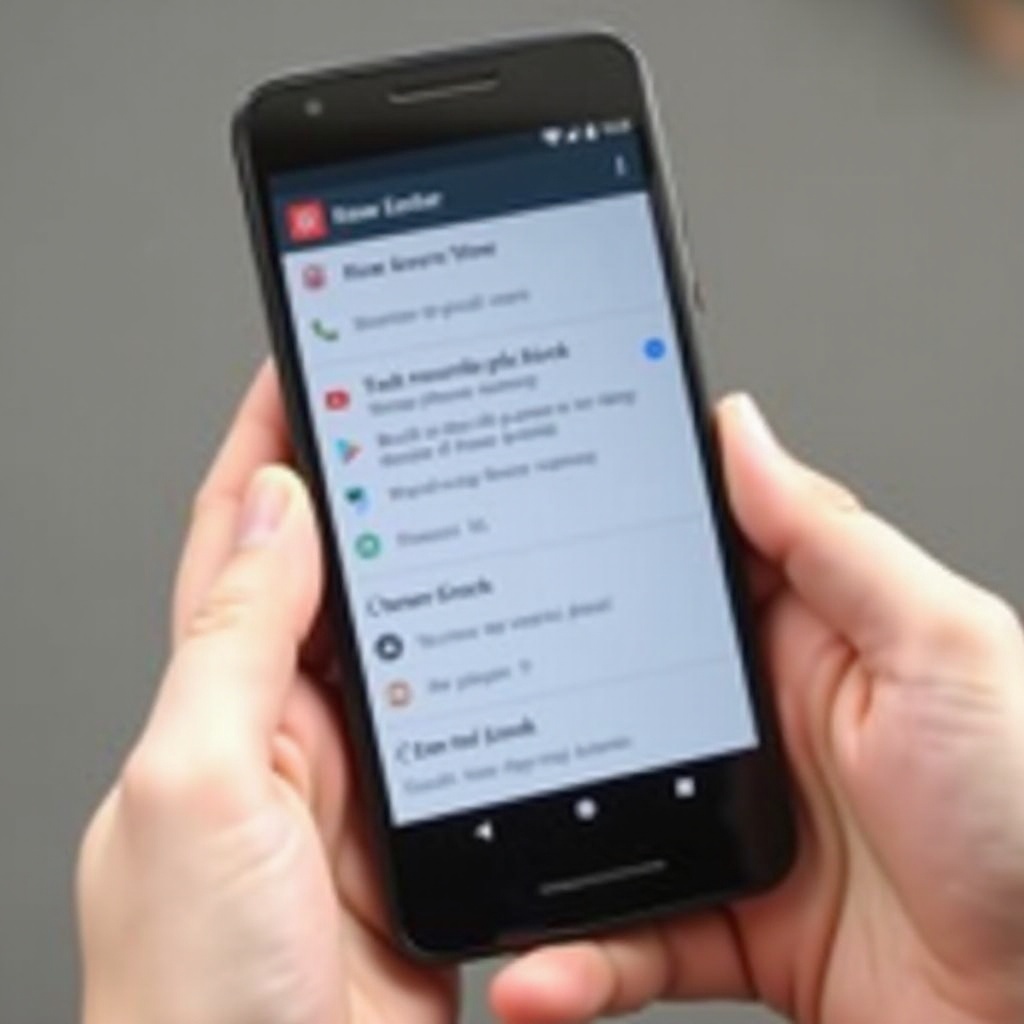Kako napraviti snimke ekrana na PS4: Kompletan vodič za korisnike
Увод
PlayStation 4 је моћна платформа за игре која нуди невероватну графику и занимљив начин играња. Док се упуштате у узбудљиве авантуре, можда ћете открити тренутке који вреде бити забележени – било да је то задивљујући призор, висок резултат или незаборавна авантура са пријатељима. Знање како направити снимак екрана на вашем PS4 је кључно за чување ових успомена. Овај свеобухватни водич ће вам помоћи да лако снимите, управљате и делите ваше снимке екрана. Такође ћемо погледати неке опције за уређивање и како решити проблеме на које можете наићи. Хајде да се упустимо и научимо како да побољшамо ваш PS4 доживљај.

Разумевање PS4 интерфејса и тастера Share
Кориснички интерфејс PS4 чини лакшим снимање и дељење ваших омиљених тренутака из игара. У средишту овог доживљаја је Share тастер на DualShock 4 контролеру, који се налази лево од touchpad-а. Ова карактеристика чини језгро дељења и чувања ваших искустава из игара. Притиском на Share тастер, можете приступити менију који је испуњен опцијама за снимање екрана, снимање видео записа и дељење постигнућа. Учење како ефикасно користити Share тастер ће вас ојачати када снимате победе у играма. Следеће, хајде да истражимо процес снимања екрана корак по корак.
Водич корак по корак за снимање екрана на PS4
Снимање екрана на вашем PS4 укључује неколико једноставних корака:
Коришћење тастера Share
- Пронађите тастер Share: Нађите га на горњој левој страни вашег контролера, близу touchpad-а.
- Брзи притисак: Лагано притисните Share тастер за брзи снимак екрана. Краткотрајно затмњење екрана указује на снимак.
- Држите за опције: Држање Share тастера отвара додатне могућности за снимање и дељење.
Прилагођавање поставки за Share тастер
Побољште процес снимања екрана прилагођавањем поставки:
- Приступите поставкама: Идите у ‘Дељење и емитовања’ у подешавањима.
- Прилагодите поставке: Прилагодите пречицу за Share тастер према својим преференцијама, чинећи снимање екрана и видео снимака ефикаснијим.
- Изаберите формат снимка екрана: Одаберите JPEG или PNG као преферирани формат.
Са персонализованим подешавањима, управљање вашим снимцима екрана постаје једноставно. Сада, хајде да истражимо како пронаћи и организовати ваше снимке.

Приступ и управљање вашим снимцима екрана
Након снимања екрана, разумевање како приступити и организовати их је од кључног значаја.
Навигација по Capture Gallery
- Отворите Capture Gallery: Пронађите је међу вашим апликацијама у главном менију.
- Пронађите снимке екрана: Снимци екрана су сортирани у фасцикле на основу игара које сте играли.
- Прегледајте и обришите: Једноставно прегледајте, бришите или сортирајте ваше снимке екрана.
Организовање и означавање снимака екрана
- Организујте по датуму или игри: Користите филтре у Capture Gallery за сортирање по датуму или игри.
- Основно означавање: Иако су опције за означавање ограничене, PS4 вам омогућава да преименујете или додате идентитете сликама.
Са снимцима екрана на дохват руке, делење их је следећи корак.
Дељење ваших PS4 снимака екрана са светом
Покажите ваше тренутке из игара пријатељима и на друштвеним платформама поделом ваших снимака екрана.
Отпремање на друштвене мреже
- Приступите Share менију: Додирните тастер Share и изаберите да отпремите снимак екрана.
- Изаберите друштвену мрежу: PS4 подржава директно дељење на платформе као што су Facebook или Twitter.
- Измените натписе и додајте хасхтагове: Пре постављања, персонализујте са натписима или хасхтаговима.
Дељење путем PSN порука
- Пошаљите кроз поруке: У Share менију, изаберите дељење преко ‘PSN порука.
- Изаберите примаоце: Изаберите појединце или групе са ваше PSN листе пријатеља.
Након дељења, можда ћете желети да побољшате ваше слике. Хајде да дискутујемо о опцијама за уређивање.
Побољшавање и уређивање ваших снимака екрана на PS4
Обогатите ваше снимке екрана коришћењем доступних алата за уређивање.
Основни алати за уређивање на PS4
- Скраћивање видео снимака: Пре снимања екрана из видео записа, користите PS4-ов видео едитор за скраћивање специфичних тренутака.
- Share Factory: Искористите ову апликацију за једноставне измене снимка екрана и видео клипова.
Спољашње уређивање за напредне кориснике
За оне који желе професионалне измене:
- Пренесите на рачунар: Користите USB диск за пребацивање снимака екрана на рачунар ради уређивања са софтвером као што је Adobe Photoshop.
- Апликације трећих страна: Истражите мобилне апликације за додатне филтере и побољшања пре дељења.
Повремено, можете наићи на проблеме. Ево како решити уобичајене проблеме са снимцима екрана.
Решавање уобичајених проблема са снимцима екрана на PS4
Решавање проблема када снимање није глатко осигурава да сте увек спремни за савршен снимак.
Решавање неисправности тастера Share
- Поново покрените контролер: Многи мањи проблеми решавају се искључивањем и поновним укључивањем контролера.
- Поновно покретање конзоле: Ако проблеми и даље трају, може бити потребно поновно покретање PS4 конзоле.
Управљање просторoм за складиштење
- Редовно ослобађање простора: Обришите непотребне снимке екрана или видео записе из Capture Gallery.
- Користите спољни простор за складиштење: Проширите свој простор коришћењем спољног хард диска.

Закључак
Снимање, управљање и дељење снимака екрана на PS4 обогаћује ваш доживљај играња. Са овим стратегијама, документовање и приказивање вашег пута кроз игре постаје лако и забавно. Искористите пуни потенцијал вашег PS4 да лако снимате, уживате и делите ваше омиљене тренутке из игара.
Najčešće postavljana pitanja
Kako mogu promeniti format ili kvalitet mojih snimaka ekrana na PS4?
Promenite format u podešavanjima za deljenje pod ‘Deljenje i Prenosi’, birajući između JPEG ili PNG.
Zašto moj dugme za deljenje ne reaguje kada pokušavam da napravim snimak ekrana?
Resetujte vaš kontroler ili konzolu jer to može biti privremeni problem koji uzrokuje nepravilnost dugmeta.
Mogu li istovremeno napraviti snimke ekrana i video zapise na PS4?
Da, PS4 omogućava istovremeno pravljenje snimaka ekrana i video zapisa korišćenjem dugmeta za deljenje.